Müəllif:
Randy Alexander
Yaradılış Tarixi:
2 Aprel 2021
YeniləMə Tarixi:
1 İyul 2024
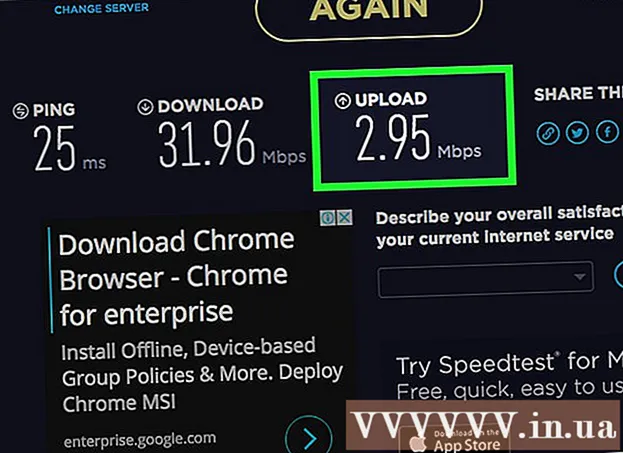
MəZmun
Facebook-a video göndərmək, sevdiyiniz yeni şəxsi və ya video anlarınızı dostları ilə bölüşmək üçün əla bir yoldur. Masaüstünüzdə və ya mobil tətbiqinizdə Facebook səhifəsini istifadə edərək video yerləşdirə bilərsiniz. Videolar yazı kimi yerləşdiriləcək, ancaq məxfiliyinizi qorumaq istəyirsinizsə izləyiciləri məhdudlaşdıra bilərsiniz. Bununla birlikdə, Facebook mobil versiyasını istifadə edərək video yükləyə bilməzsiniz.
Addımlar
Metod 3-dən 1: Mobil cihazda Facebook tətbiqindən istifadə edin
Toxun "Nə düşünürsən?"(Nə düşünürsən?) Yeni bir yazını redaktə etmək. Facebookdakı bütün videolar yazı şəklində əlavə olunur. Buna görə video əlavə etmək üçün yeni bir yazı seçməlisiniz.

Göndərmə sahəsinin altındakı "Kamera" düyməsinə vurun. Ən son şəklinizin ekranda göründüyünü görməlisiniz.- Bunu ilk dəfə etdiyiniz zaman sizdən Facebook-un kamera və cihaz yaddaşınıza daxil olmasına icazə verməyiniz istənir.

Göndərmək istədiyiniz videoya vurun. Eyni zamanda göndəriləcək birdən çox video varsa birdən çox video seçə bilərsiniz. Seçilmiş videonu yazıya əlavə etmək üçün "Bitti" yə vurun. Yeni yazıda videonun bir önizləməsini görəcəksiniz.
Facebook'a göndərmək üçün yeni bir video qeyd edin. Mövcud bir video seçmək əvəzinə indi yeni bir video yaza bilərsiniz. Prosedur iOS və Android-də fərqlidir:
- iOS - Facebook postundakı Kamera düyməsinə vurun, sonra Kamera Rollunuzun yuxarı sol küncündə yenidən Kameraya vurun. Sağ alt küncdəki Video Kamera düyməsinə vurun, sonra video yazmağa başlamaq üçün qeyd düyməsinə vurun.Qeyd tamamlandıqdan sonra yazıya əlavə etmək üçün "İstifadə et" seçiminə toxunacaqsınız.
- Android - Yazıdakı Kamera düyməsini vurun, sonra ekranın yuxarısında "+" işarəsi olan Video Kamera düyməsini vurun. Bu, yeni videoları qeyd etmək üçün Android cihazının video xüsusiyyətini açacaqdır. Qeyd tamamlandıqdan sonra video klip seçə biləcəyiniz video siyahısına əlavə olunacaq.

Videoya məlumat əlavə edin. Məqalə əlavə etmək və izləyicilərə nə izləyəcəklərini əvvəlcədən bilmək üçün video məqalə üçün bir neçə sətir yaza bilərsiniz.
Məqalə üçün auditoriyanı seçin. Göndərdiyiniz videonu kimin görə biləcəyini seçmək üçün yuxarıdakı izləyici menyusuna vurun. Videonuzun gizli olmasını istəyirsinizsə, "Yalnız Mən" i seçin. Beləliklə, video hələ də zaman çizelgenize göndərilir, ancaq izləyə bilən yalnız sizsiniz.
Videonu yerləşdirmək üçün "Göndər" düyməsinə vurun. Yazıdan razı qaldıqda videonu yerləşdirmək üçün "Göndər" vurun. Uzun müddətli videolar göndərdiyiniz zaman bu daha çox vaxt alacaq.
- Mobil məlumatdan istifadə etməmək üçün video göndərmədən əvvəl simsiz şəbəkəyə qoşulmağınız məsləhətdir.
Metod 3-dən 2: Bir Facebook səhifəsindən istifadə edin
Sol menyuda "Şəkillər" seçimini basın. "Fotoşəkilləri" menyunun Tətbiqlər hissəsində tapa bilərsiniz.
- Masaüstü versiya veb saytından istifadə etdiyinizə əmin olun. Facebook mobil saytında video yerləşdirmək mümkün deyil. Bir mobil cihazdasınızsa və Facebook-a video göndərmək istəyirsinizsə, Facebook-un mobil tətbiqindən istifadə edin.
"Video əlavə et" düyməsini vurun. Bu video göndərmə vasitəsini açacaqdır.
Tıklayaraq videoları tapın "Faylı seçin" (Fayl seçin). Bu hərəkətlə, fayl tapan pəncərə görünəcək və yerləşdirmək istədiyiniz videonu kompüterinizdən tapa bilərsiniz. Facebook mp4, mov, mkv, avi və wmv daxil olmaqla demək olar ki, bütün populyar video formatlarını qəbul edir.
- Video maksimum uzunluğu 120 dəqiqə, maksimum tutumu 4 GB.
Başlıq, təsvir və yer əlavə edin. Bu məlumatı faylın altındakı sahələrdən istifadə edərək əlavə edə bilərsiniz. Bunlar isteğe bağlı sahələrdir, lakin başqalarının videonuzu öyrənməsinə və anlamasına kömək edə bilər.
Tamaşaçı seçin. Videonu kimin görə biləcəyini seçmək üçün "Göndər" düyməsinin yanındakı qutunu vurun. Videonun özünüz üçün göstərilməsini istəyirsinizsə "Yalnız Mən" i seçin. Bu vəziyyətdə, video hələ də zaman çizelgenize göndərilir, ancaq izləyə bilən yalnız sizsiniz.
"Göndər" düyməsini vurun və videonun yüklənməsini gözləyin. Yükləndikdən sonra videonuza yalnız seçilmiş auditoriya baxacaq.
- Facebook'a yüklədiyiniz bütün videolar Xəbər lentində yerləşdirilir. Videonu izləyə bilən tək siz olsanız da, "göndərmədən" video yükləməyin bir yolu yoxdur.
- Uzun videoların yüklənməsi daha uzun və hətta işlənməsi daha uzun çəkir. Böyük bir video faylı yükləmədən əvvəl yaxşı bir internet bağlantınız olduğundan əmin olun.
Videonu Facebook-un Şəkillər bölməsində tapın. Bütün yüklənmiş videoları sol menyuda "Şəkillər" tətbiqini açaraq tapa bilərsiniz.
- Yüklənmiş bütün videolara baxmaq üçün "Albomlar" sekmesini vurun və "Videolar" albomunu seçin.
Metod 3-dən 3-ü: Problemlərin aradan qaldırılması
Videonuzun maksimum tutumu aşmadığından əmin olun. Facebook yalnız 4 GB-a qədər və 120 dəqiqəyə qədər video yükləməyə imkan verir. Videonuzu yerləşdirə bilmirsinizsə, bu tələblərə cavab verdiyindən əmin olun.
Videonun düzgün formatda olduğundan əmin olun. Facebook AVI, MOV, MP4 və MKV kimi ən populyar video formatlarını qəbul edir. Videonuzda yuxarıda göstərilən formatlardan biri yoxdursa, onu yerləşdirə bilməzsiniz. Videonu düzgün formata çevirmək bu problemi həll edəcəkdir. Bunun necə olduğunu görmək üçün video formatlarını necə çevirəcəyinizi öyrənməlisiniz.
Yaxşı bir internet bağlantınız olduqda video göndərin. Bir mobil cihaz istifadə edirsinizsə, dalğalanan bir şəbəkə bağlantısı istifadə edərkən video yükləməkdə çətinlik çəkəcəksiniz. Yaxşı bir Wi-Fi bağlantınız olduqda video göndərin.
- Videoların yerləşdirilməsinin endirilməsi daha uzun çəkir, buna görə böyük videoları yükləmək üçün bir az gözləməli ola bilərsiniz.
Məsləhət
- Köhnə videoların bir müddət sonra silinməyəcəyi və ya Facebook-un şərtlərini pozduqları təqdirdə silinməyəcəyinə zəmanət olmadığından, Facebook-u video hosting xidməti kimi qəbul etməməlisiniz.



